Cambio o eliminación de contraseñas en una red principal de Windows 7
Es una buena práctica de seguridad para cambiar periódicamente la contraseña en una red doméstica de Windows 7. Por otro lado la eliminación de la contraseña no es una buena práctica de seguridad, pero es posible que sea necesario de vez en cuando! Utilice los pasos para cambiar o eliminar la contraseña a su red doméstica de Windows 7.
Conteúdo
- Abra el panel de control de windows y, a continuación, haga clic en cuentas de usuario y protección infantil.
- En cuentas de usuario, haga clic en cambiar su contraseña de windows.
- Bajo hacer cambios en su cuenta de usuario, haga clic en cambiar contraseña (y vaya al paso 4) o quitar la contraseña (y vaya al paso 5).
- Ingrese su contraseña actual y la nueva contraseña y vuelva a introducir su nueva contraseña para confirmar. haga clic en cambiar contraseña.
- Ingrese su contraseña actual y haga clic en quitar contraseña.
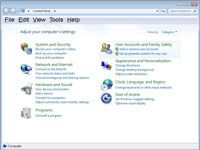  Agrandar Agrandar1 Abra el Panel de control de Windows y, a continuación, haga clic en Cuentas de usuario y protección infantil.Aparecerá la ventana de Cuentas de usuario y seguridad familiar. | 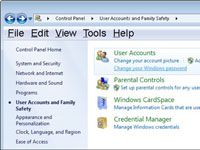  Agrandar Agrandar2 En Cuentas de usuario, haga clic en cambiar su contraseña de Windows.Aparecerá la ventana Cuentas de usuario. | 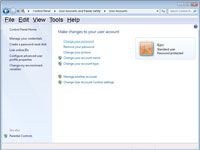  Agrandar Agrandar3 Bajo Hacer cambios en su cuenta de usuario, haga clic en Cambiar contraseña (y vaya al paso 4) o quitar la contraseña (y vaya al paso 5).Extracción tu contraseña sale de su cuenta de usuario sin contraseña - tenga cuidado si usted elige esta opción, porque cualquier persona puede acceder a su cuenta si simplemente conocen su nombre de cuenta. |
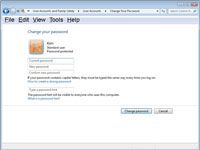  Agrandar Agrandar4 Ingrese su contraseña actual y la nueva contraseña y vuelva a introducir su nueva contraseña para confirmar. Haga clic en Cambiar contraseña.Al cambiar la contraseña, también debe entrar en una nueva pista de la contraseña. Después de hacer clic en Cambiar contraseña, ya está hecho (omita el siguiente paso). | 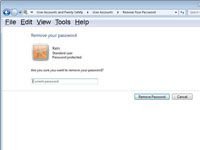  Agrandar Agrandar5 Ingrese su contraseña actual y haga clic en Quitar contraseña.La contraseña es retirado de su cuenta. Si más adelante decide agregar una contraseña a tu cuenta de nuevo, siga los pasos 1 y 2 anteriores y, a continuación, haga clic en Crear una contraseña para su cuenta. La cuenta de invitado es una cuenta de usuario estándar integrado que no requiere de una contraseña y proporciona un acceso limitado a los recursos de red. |






